Mastelio keitimo klaidos 5000, 5003 ir 5004 rodo, kad kompiuteriui nepavyko prisijungti prie Zoom serverių. Galbūt viena iš jūsų įrenginyje įdiegtų programų blokuoja ryšį su Zoom. Arba jūsų tinklo nustatymai neleidžia prisijungti prie „Zoom“ serverių.
Sprendimai, kaip ištaisyti mastelio keitimo klaidas 5000, 5003 ir 5004
⇒ Greitas patarimas: Nepamirškite patikrinti Zoom Service būsena. Galbūt klaidą, kurią patiriate, sukėlė žinoma problema. Tokiu atveju nereikia atlikti jokių trikčių šalinimo veiksmų. Palaukite, kol „Zoom“ išspręs problemą.
Patikrinkite ugniasienės ir tarpinio serverio nustatymus
Jei esate prisijungę prie tinklo, kuriame naudojama ugniasienė arba tarpinis serveris, geriausias būdas yra susisiekti su administratoriumi ir paprašyti jo patikrinti tinklo nustatymus. Jie gali rasti visą jiems reikalingą informaciją Zoom palaikymo puslapis.
Uždarykite fono programas
Fone veikiančios programos ir procesai gali neleisti kompiuteriui prisijungti prie Zoom serverių. Uždarykite visas kitas aktyvias programas, įskaitant VPN.
Vienas iš būdų tai padaryti yra paleisti Užduočių tvarkyklė. Spustelėkite ant Procesai skirtuką ir dešiniuoju pelės mygtuku spustelėkite programą, kurią norite uždaryti. Tada pasirinkite Baigti užduotį.

Kitas būdas uždaryti fonines programas yra švariai paleiskite kompiuterį.
Išjunkite antivirusinę ir ugniasienę
Laikinai išjunkite antivirusinę ir ugniasienę. Jei klaidos nėra, įtraukite mastelio keitimą į baltąjį sąrašą. Tai aiškus požymis, kad jūsų antivirusinė arba ugniasienė blokuoja paslaugą.
„Windows Defender“ baltojo sąrašo mastelio keitimo veiksmai:
- Eiti į Nustatymai → Atnaujinimas ir sauga.
- Tada spustelėkite „Windows“ sauga → pasirinkite Apsauga nuo virusų ir grėsmių.
- Spustelėkite Tvarkyti nustatymus → slinkite žemyn iki Išimtys.
- Pasirinkite Pridėti arba pašalinti išskyrimus.

- Pataikykite Pridėkite išskyrimą mygtuką.
- Pasirinkite mastelį ir pritaikykite naują išskyrimo taisyklę.
Veiksmai, kaip padidinti baltąjį sąrašą „Windows“ ugniasienėje:
- Paleiskite valdymo skydelį ir įveskite „ugniasienė“ paieškos juostoje.
- Pasirinkite „Windows Defender“ ugniasienė.
- Spustelėkite Leiskite programai arba funkcijai per „Windows Defender“ užkardą.

- Tada spustelėkite Pakeisti nustatymus.
- Slinkite žemyn iki Zoom ir patikrinkite paslaugą. Paspauskite OK.

Pažymėkite Zoom.us kaip patikimą svetainę
- Įveskite "interneto nustatymai“ Windows paieškos juostoje ir paleiskite interneto nustatymai.
- Spustelėkite ant Saugumas skirtuką, tada pasirinkite Patikimos svetainės.

- Pasirinkite Svetainės, ir eikite į Pridėkite šią svetainę į zoną.

- Tipas zoom.us, pataikė Papildyti, ir išsaugokite pakeitimus.
Įgalinti autentifikavimo kodą
- Grįžti į interneto nustatymai.
- Spustelėkite Saugumas, ir tada Patikimos svetainės.
- Pagal Šios zonos saugumo lygis, pasirinkite Pasirenkamas lygis mygtuką.

- Slinkite žemyn iki Vykdykite komponentus, pasirašytus autentifikuotu kodu. Įjunkite šią parinktį, jei ji dar neįjungta.
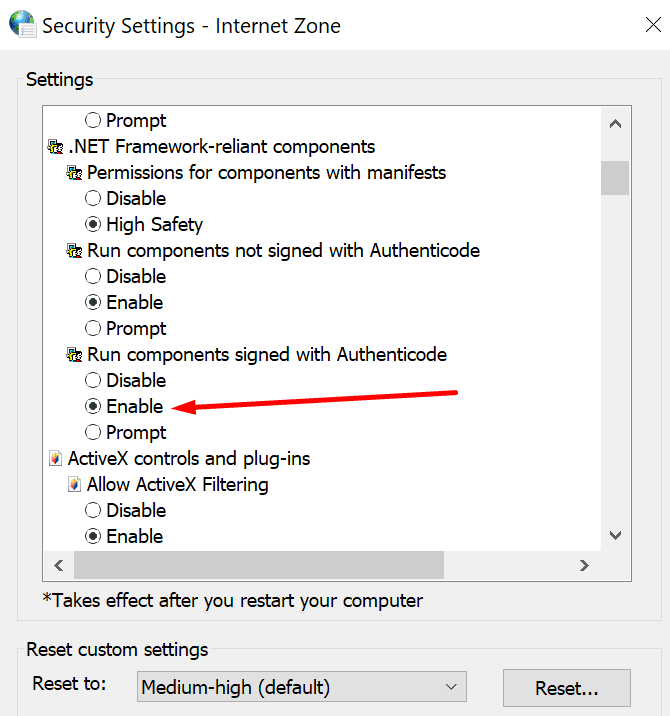
Ar pavyko išspręsti problemą? Kuris sprendimas išgelbėjo dieną?